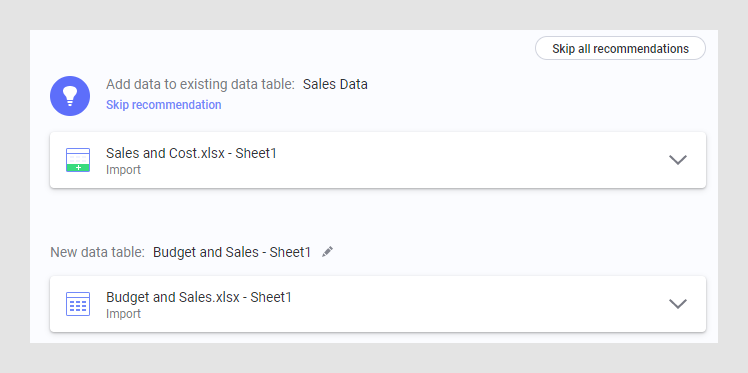Scelta della modalità di caricamento dei dati
Dopo aver selezionato i dati e averli aggiunti nel riquadro a comparsa File e dati, viene visualizzato un riepilogo di tutte le tabelle dati che saranno aggiunte o aggiornate. La vista riepilogativa consente di modificare le impostazioni di caricamento dei dati (ove ciò sia applicabile), nonché di selezionare un'origine dati non necessaria per escluderla.
Prima di iniziare
Procedura
Consigli su come aggiungere dati
Se si aggiungono dati provenienti da origini importate multiple all'analisi, è possibile che vengano mostrati consigli (indicati dall'icona di una lampadina) su come aggiungere dati:
Per ignorare il consiglio e configurare manualmente tutte le nuove origini, fare clic su Ignora consiglio (per ignorare solo il singolo consiglio) o su Ignora tutti i consigli (per ignorare tutti i consigli in questa pagina).

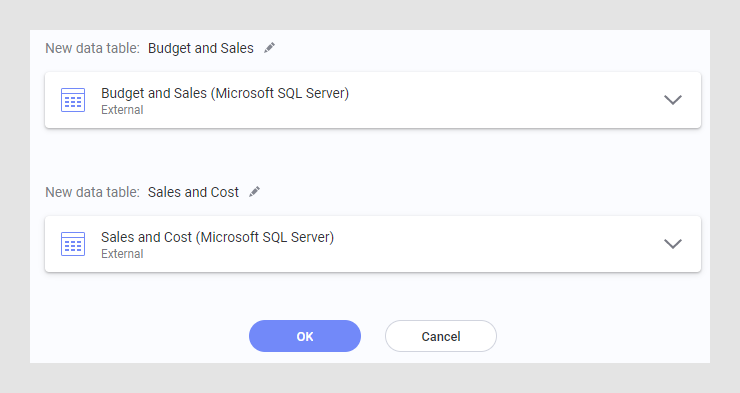
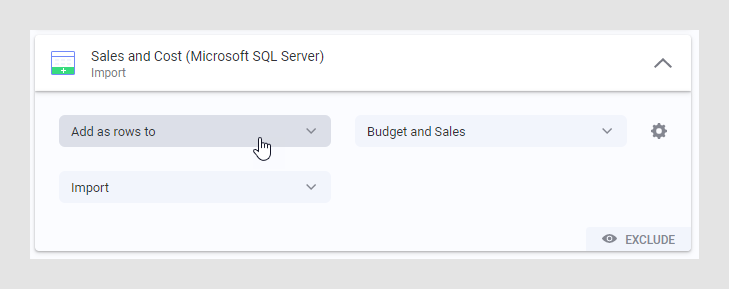
 .
.